
Radianダウンロード と 代替品
支払い済み
ダウンロード
レビュー Radian
Windows のクイック起動やデスクトップでのショートカットに多くのアイコンがあることにうんざりしていませんか?Radian のようなプラットフォームを利用することで、最も好きな方法でそれらを整理することができます。このシステムのおかげで、お気に入りのすべてのプログラムへのアクセスをより直感的な方法で管理でき、煩わしさも軽減されます。
このプラットフォームは、コンピュータにインストールされているすべてのプログラムをよりよく整理するために開発されたもので、円形の中に4つのセクションに分かれたインターフェイスを備えています。このインターフェースは、最も頻繁に使用するプログラムへのアクセスを含むように、必要であれば何度でも変更することができます。
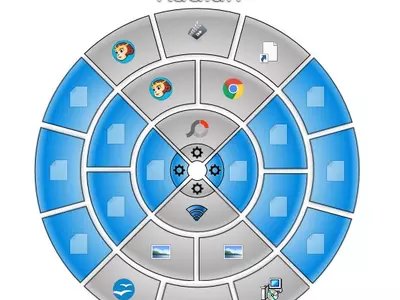

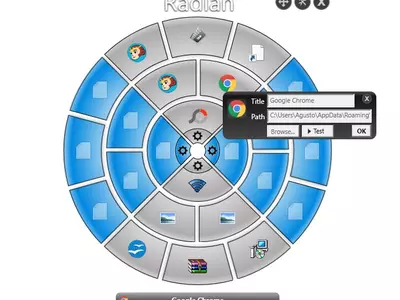


したがって、 デスクトップ や スタート メニューでそれらを探す必要はありません。もちろん、カスタマイズと設定のオプションは多数あり、たとえば、表示されるアイコンからアプリケーションの一般的な色まで変更することができます。
間違いなく、このソフトウェアが提供できる長所は、このプログラムと私たちのコンピュータの一部であるすべてのリンクを適切と思われる回数だけ変更できる可能性があることです。そして、あなたのコンピュータに他のプログラムをインストールすると、それらを追加することができるようになります。このように、Radianのインターフェースは、あなたのPCの使い方の変化に合わせて、正確に変更されます。
アプリケーションに表示するアイコンやショートカットを設定するのは簡単ですか?変更は無限大なので、好きなアイコンを削除したり置いたり、また削除したり戻したりすることができます。他のプログラムは、私たちのコンピュータにインストールされている可能性のあるプログラムへのアクセスアイコンを管理しようとするが、これはおそらく最も直感的です。
フォルダからショートカット、インストールされたプログラム、さらにはWinRARタイプのファイルまで配置することができます。ここで重要なことは、そうでなければ見つけるのが難しいかもしれないコンピュータの内部ディレクトリにアクセスするときの時間を節約することです。
さらに、少なくとも私たちのテストでは、これはシステムリソースをほとんど消費しないアプリケーションであることに気づきました。したがって、設定するときもバックグラウンドで開いておくときも、この時点で考慮に入れるべき細かい点はなく、イライラすることはありませんでした。
欲を言えば、複数のユーザーが共有するコンピュータに挿入する小さなプログラムなので、異なるプロファイルを決定し、それぞれをアクティブにすると、設定が完全に変更されるようにしてほしかったと思います。実際、PC を他のユーザーと共有している場合、Radian の設定を複数にする方法がないため、別の方法を探すことをお勧めします。
Windows の Start でアイコンを探さずに Radian を開きたい場合、まさにこのプラットフォームが避けようとしていることですが、画面の空いている場所で右ボタンを押し続ける必要があります。それはほんの数秒で開き、あなたがそこに置いたすべてのアクセスを表示します。
また、コンピュータの起動と同時に Radian を起動することもできますので、手動で開く必要はありません(今回のテストでは、この設定を使用しました)。
このプログラムは決して素晴らしいものではありませんが、コンピュータに多くのプログラムがインストールされている場合に、時間を節約するのに役立つことは事実です。私たちはこの種のソフトウェアがあまり好きではありませんが、もし試してみて結果が出れば、おそらく時間が経つにつれてそのありがたみがわかるようになるでしょう。
まとめると、Radian は、自分のコンピュータにインストールされているプログラムの数がすでに分からなくなってしまったが、どれが主要なプログラムかはよく分かっている、というWindowsコンピュータユーザーにとって、推奨できるアプリケーションであると言えるでしょう。このような場合、 スタートアップ や デスクトップ でそれらのアイコンを探すのに時間を浪費したくないのであれば、ここでよりエキサイティングな味方を得られると確信しています。
最後に、いくつかのフォーラムやソーシャル ネットワークで、特定のアンチウイルスやアンチマルウェアがこのソフトウェアを悪意のあるものとして検出したというコメントがありましたが、私たちはそのような不都合を経験していないことを指摘しなければなりません。いずれにせよ、そして仮にそのようなことが起こったとしても、Radianには何の問題もなく、セキュリティシステムからの警告はすべて無視するようにと制作者は説明しています。
よくある質問
- RadianはWindows 10でダウンロードできますか?
- はい、このソフトはダウンロード可能で、Windows 10に対応しています。
- 対応するOSは?
- このソフトウェアは、以下の32ビットWindows OSに対応しています。
Windows 11, Windows 10, Windows 8, Windows 7, Windows Vista, Windows XP.
32ビット版のRadianはこちらからダウンロードできます。 - 64ビットOSに対応していますか?
- はい。ただし、特別な64ビット版はありませんので、32ビット版をダウンロードし、64ビットWindows OSで実行することができます。
- Windows PCにインストールする場合、どのようなファイルをダウンロードする必要がありますか?
- RadianをPCにインストールするには、Radian%20v1.5.0.295%20Setup.exe ファイルをWindowsにダウンロードし、インストールする必要があります。
- Neroは無料ですか?
- いいえ、このプログラムを使用するには、お金を払う必要があります。しかし、あなたはそれを試してみて、あなたがそれを好むかどうかを確認するためにデモ版をダウンロードすることができます。
- Radianの代替品や類似のプログラムはありますか?
- はい、ここでは 類似のプログラムと代替品 を見ることができます。
- カテゴリー
- オペレーティングシステム
- Windows 11
- Windows 10
- Windows 8
- Windows 7
- Windows Vista
- Windows XP
- ライセンス
- Shareware
代替品

ObjectDock
ユーティリティじゆうざんまい
Windowsの外観をカスタマイズしてMacドックのように見せます。

RocketDock
ユーティリティじゆうざんまい
デスクトップ上のカスタマイズ可能なアイコンバーを通じて、プログラムやアプリケーションに簡単にアクセスできるようになります。